A facilidade com que você pode colaborar em um documento é um dos melhores recursos do Planilhas Google. No entanto, se várias pessoas estiverem trabalhando em um documento, convém acompanhar as alterações e as versões salvas. Neste artigo, queremos mostrar como ver o histórico de edição do Planilhas Google.
Você pode ver as alterações em cada versão do documento, bem como as alterações feitas em células individuais. Também mostraremos como voltar para uma versão anterior ou excluir o histórico de versões.
Mas primeiro, vamos entender o que significa o histórico de versões e quem pode acessá-lo em um documento do Planilhas Google.
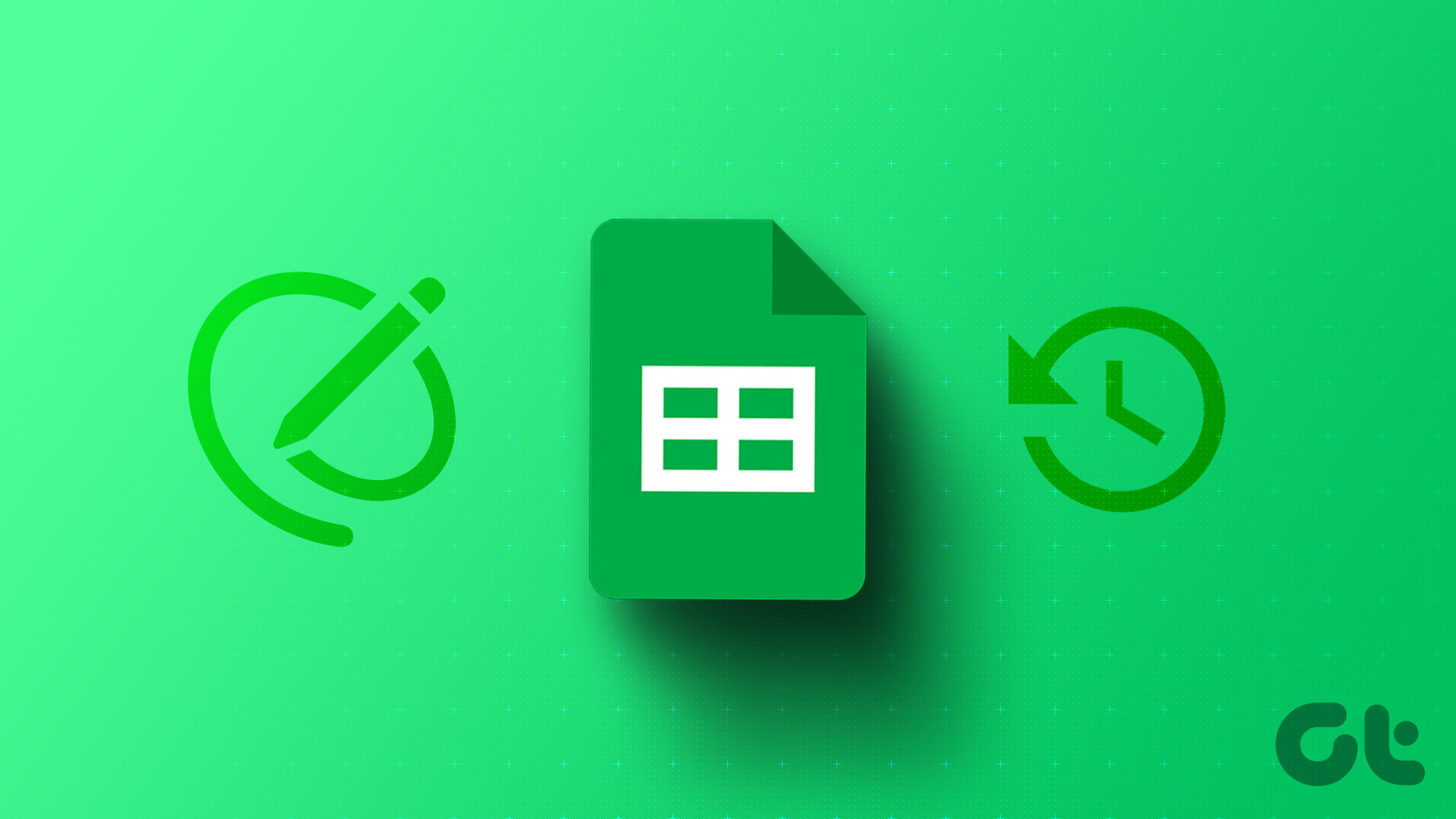
Leia também: Como usar o ChatGPT no Planilhas Google
O que é o histórico de versões no Planilhas Google
O histórico de versões no Planilhas Google exibe tudo as alterações feitas no documento desde que ele foi criado. Você pode visualizar todas as alterações feitas em qualquer versão específica, junto com a data, hora e a pessoa que fez a alteração. No entanto, você só pode visualizar o histórico da versão se tiver acesso de leitura e gravação a um documento no Planilhas Google.
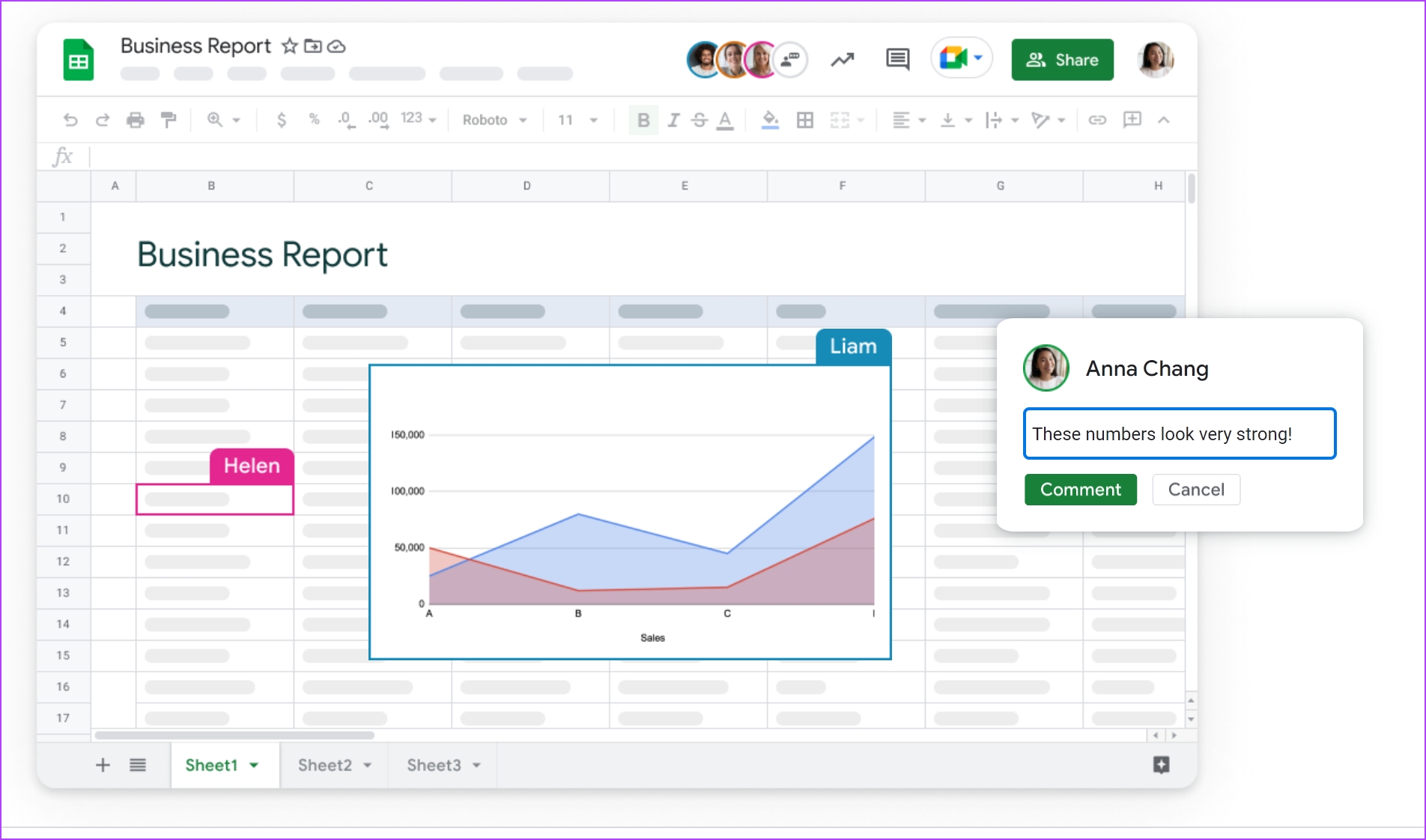
Além disso, você só pode veja o histórico da versão no Planilhas Google se o documento tiver a opção’Ver alterações’ativada. Você pode visualizar o histórico de versões em um navegador da Web no seu Windows ou Mac. No entanto, você não pode visualizar o histórico de versões nos aplicativos para iPhone e Android em detalhes. Ele apenas mostra quantas alterações foram feitas.
Vamos agora dar uma olhada em como visualizar o histórico de versões no Planilhas Google em um navegador da web.
Visualizar o histórico da versão do Planilhas Google
Veja como você pode acompanhar todas as alterações vendo a edição ou o histórico da versão em um documento do Planilhas Google.
Etapa 1: Abra qualquer documento do Planilhas Google em seu navegador.
Etapa 2: Na segunda barra de ferramentas acima da planilha, clique no ícone do relógio na seção superior direita.
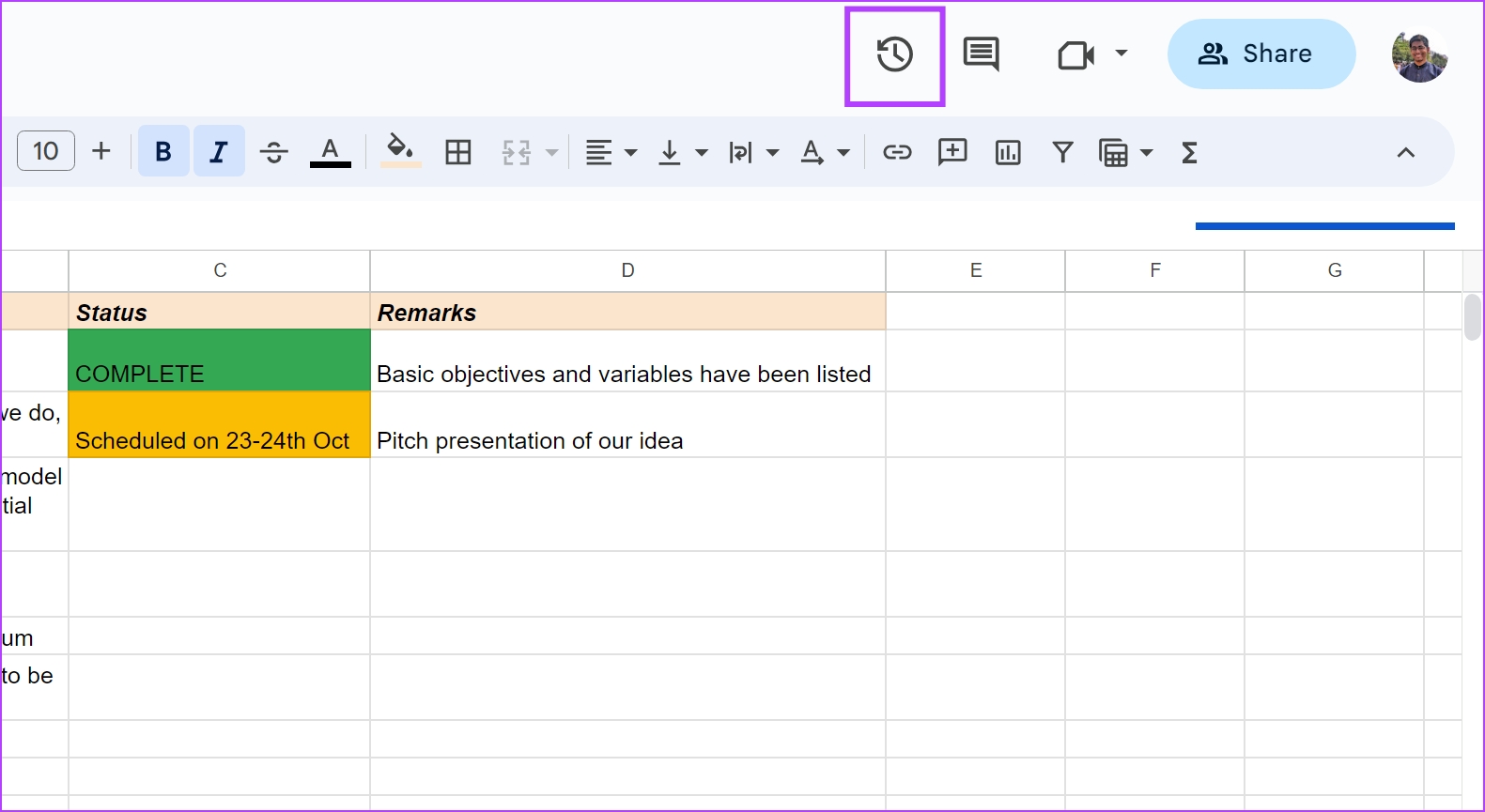
Como alternativa, vá para Arquivo na barra de menus > selecione Histórico da versão > Ver histórico da versão para ir para a próxima etapa.
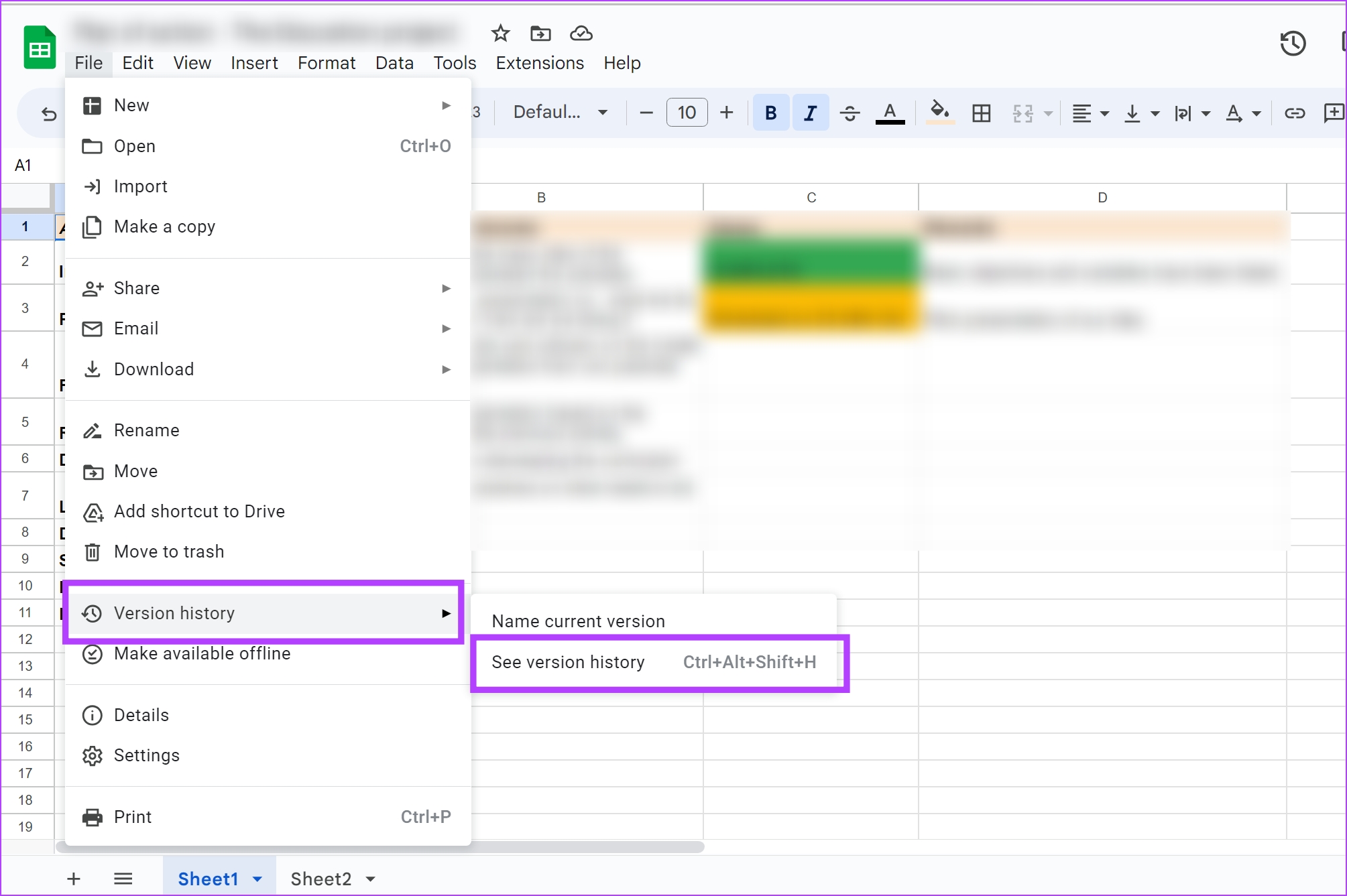
Uma barra lateral será aberta mostrando todas as diferentes versões da planilha, quando e por quem ela foi salva.
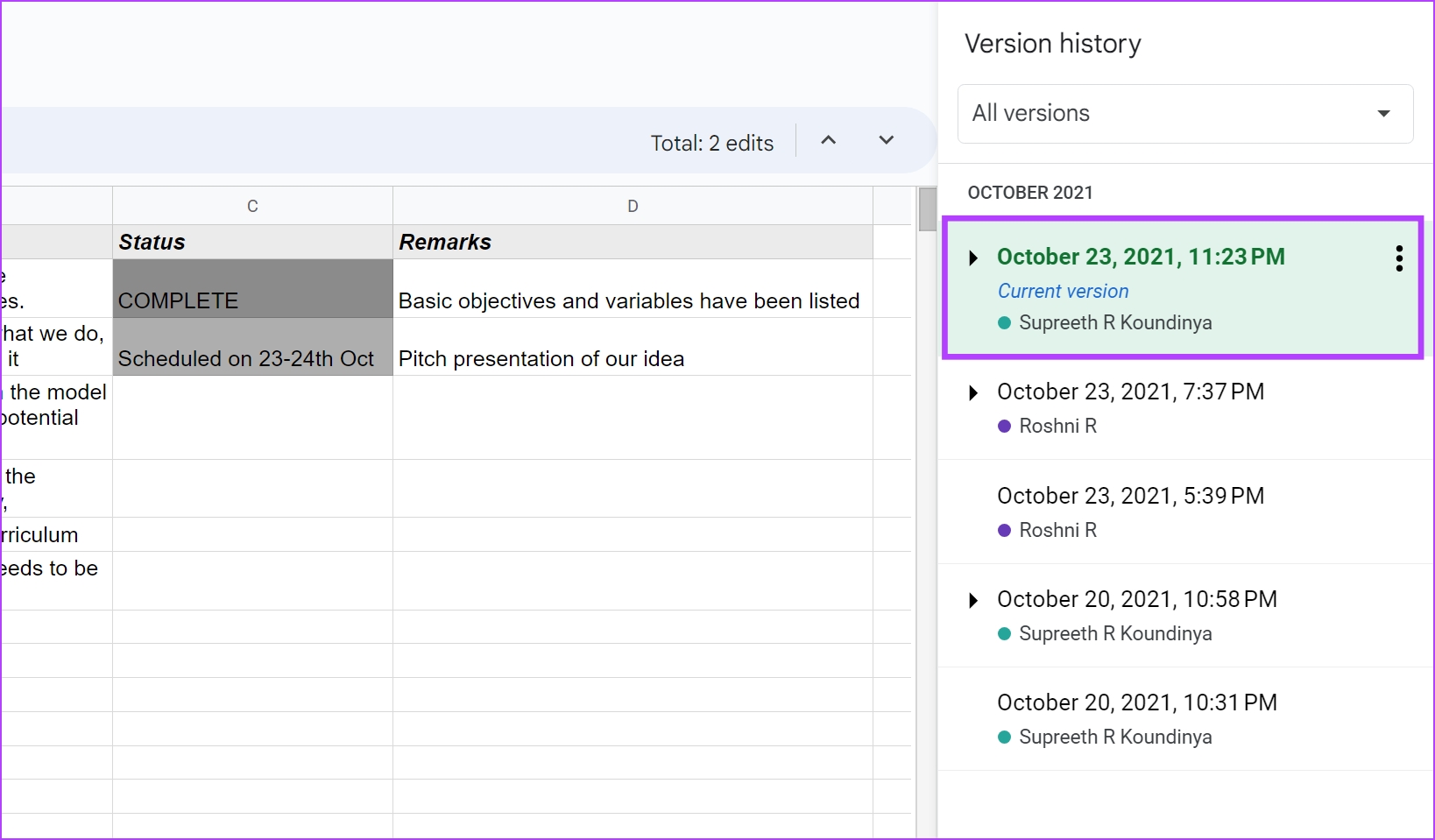
Etapa 3: Se você clicar em uma versão, a planilha será aberta, destacando todas as adições e alterações feitas na planilha.
Você também pode expandir a versão e visualizar cada atividade no documento antes de ser salva. Além disso, você também pode ver a data e a hora em que a atividade ou versão foi salva.
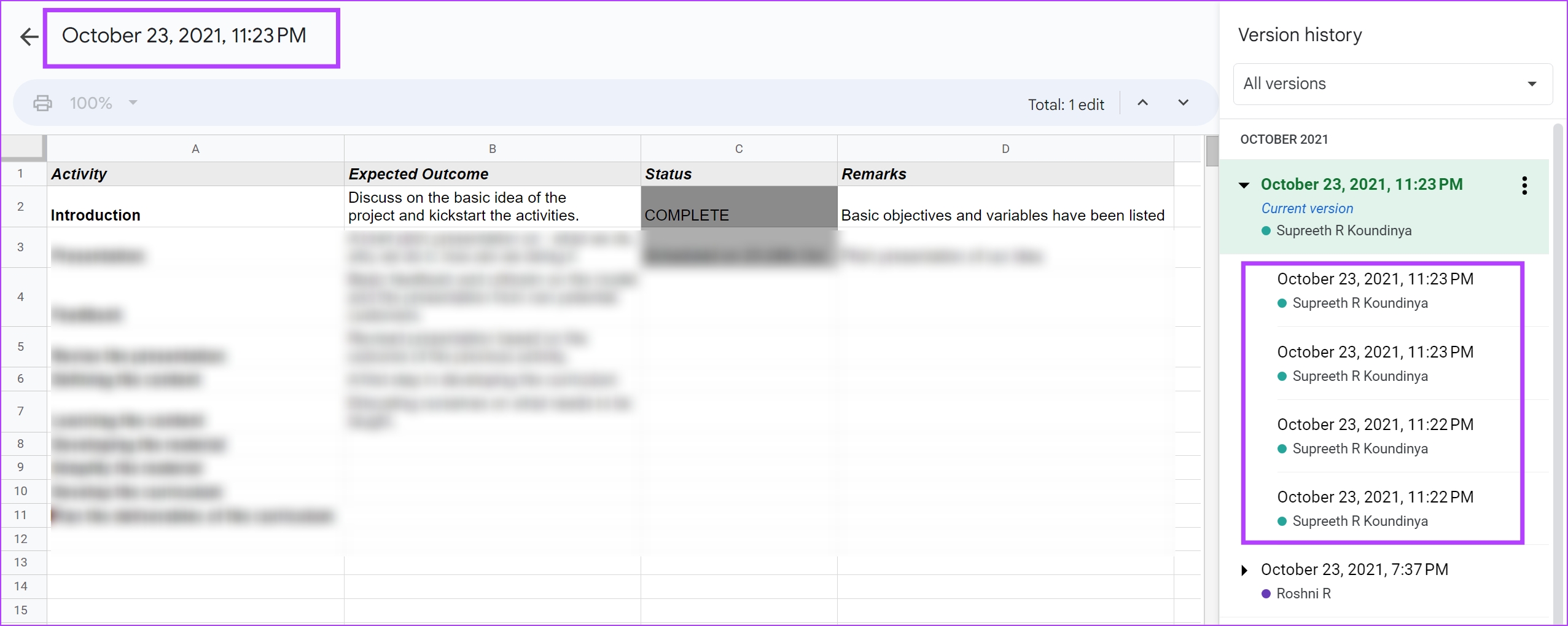
Se você deseja restaurar uma versão no Planilhas Google, veja como você pode fazer isso.
Dica: Além do método acima, você também pode usar o atalho de teclado’Ctrl + Alt + Shift + H’no Windows ou’Command + Option + Shift + H’no Mac para acessar o recurso de edição de histórico no Planilhas Google.
Restaurar para uma versão anterior no Planilhas Google
Se você deseja restaurar sua planilha no Planilhas Google para uma versão anterior, clique em o ícone de três pontos ao lado de uma versão e selecione o documento’Restaurar esta versão’. A versão mais recente do documento será alterada com os dados e conteúdo da versão anterior.
No entanto, você pode desfazer esta ação retornando à última versão antes de restaurar o documento com uma versão anterior. Você pode fazer isso na mesma guia do histórico de versões.
Se você deseja gerar uma planilha separada de uma versão, pode usar a opção’Fazer uma cópia’, e uma nova planilha com o conteúdo dessa versão específica aparecerá.
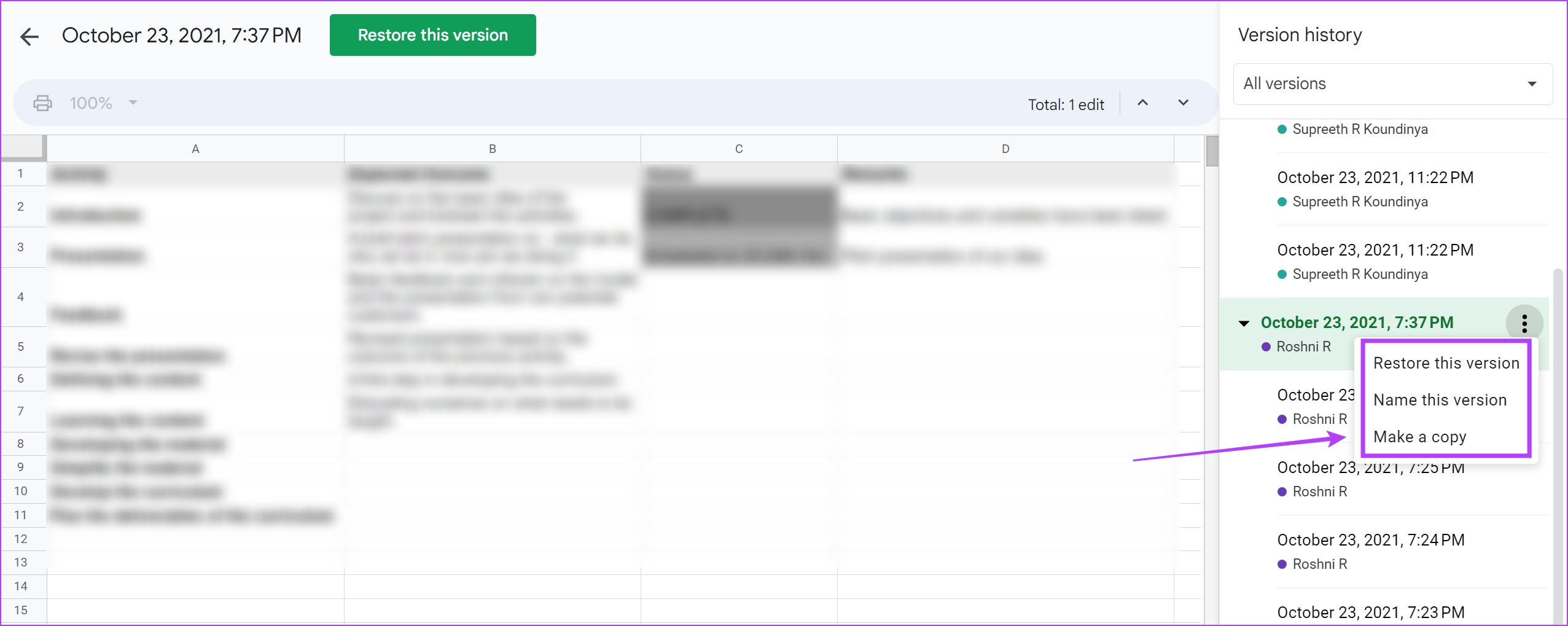
Como renomear o específico Versões no Planilhas Google
Para rastrear o histórico de versões no Planilhas Google, recomendamos que você nomeie cada versão. Dessa forma, pode ajudá-lo a colaborar e se comunicar melhor em um documento do Planilhas Google.
Veja como você pode nomear sua versão atual no Planilhas Google.
1. Nomeie a versão atual
Etapa 1: Abra seu documento da Planilha Google e clique em Arquivo na parte superior da planilha.
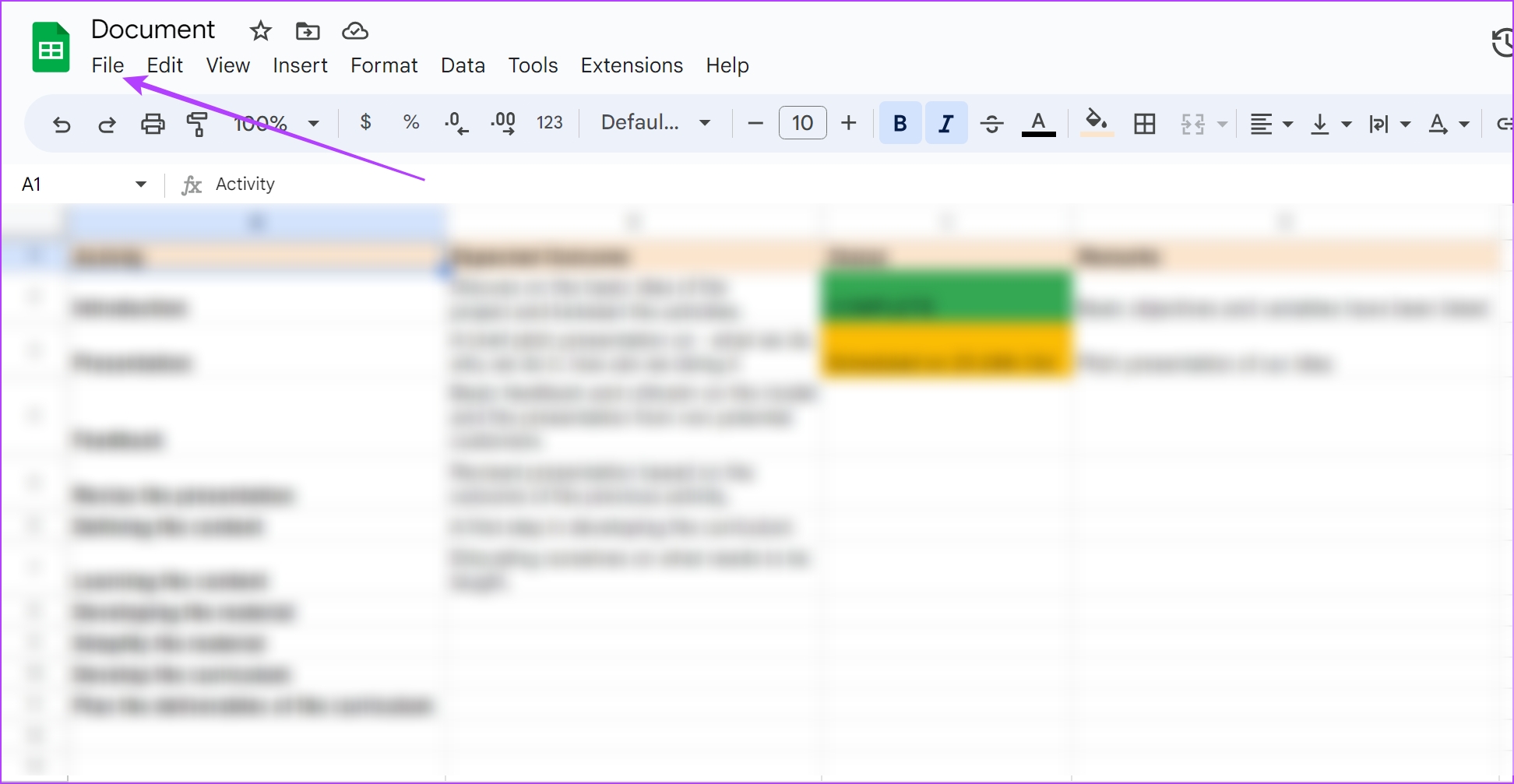
Etapa 2: Selecione Histórico da versão, seguido de’Nome Versão atual’.
Etapa 3: agora, nomeie a versão atual do documento do Planilhas Google.
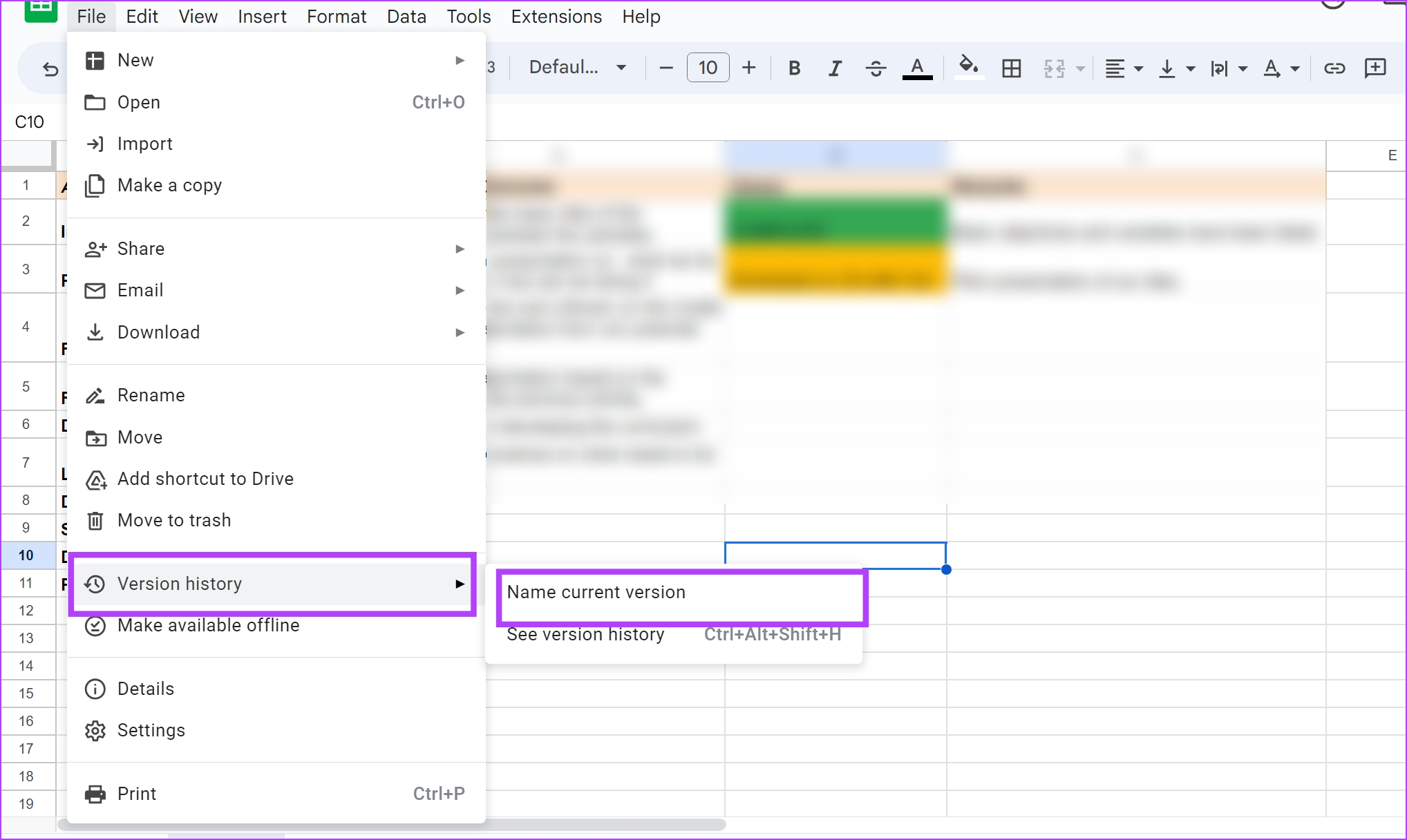
No entanto, se você deseja nomear uma versão mais antiga do documento, clique no ícone de três pontos ao lado da versão na guia do histórico de versões e selecione’Nomeie esta versão’. Vamos mostrar em detalhes.
2. Nomeie a versão mais antiga
Etapa 1: Abra seu documento de planilha do Google e clique em Arquivo.
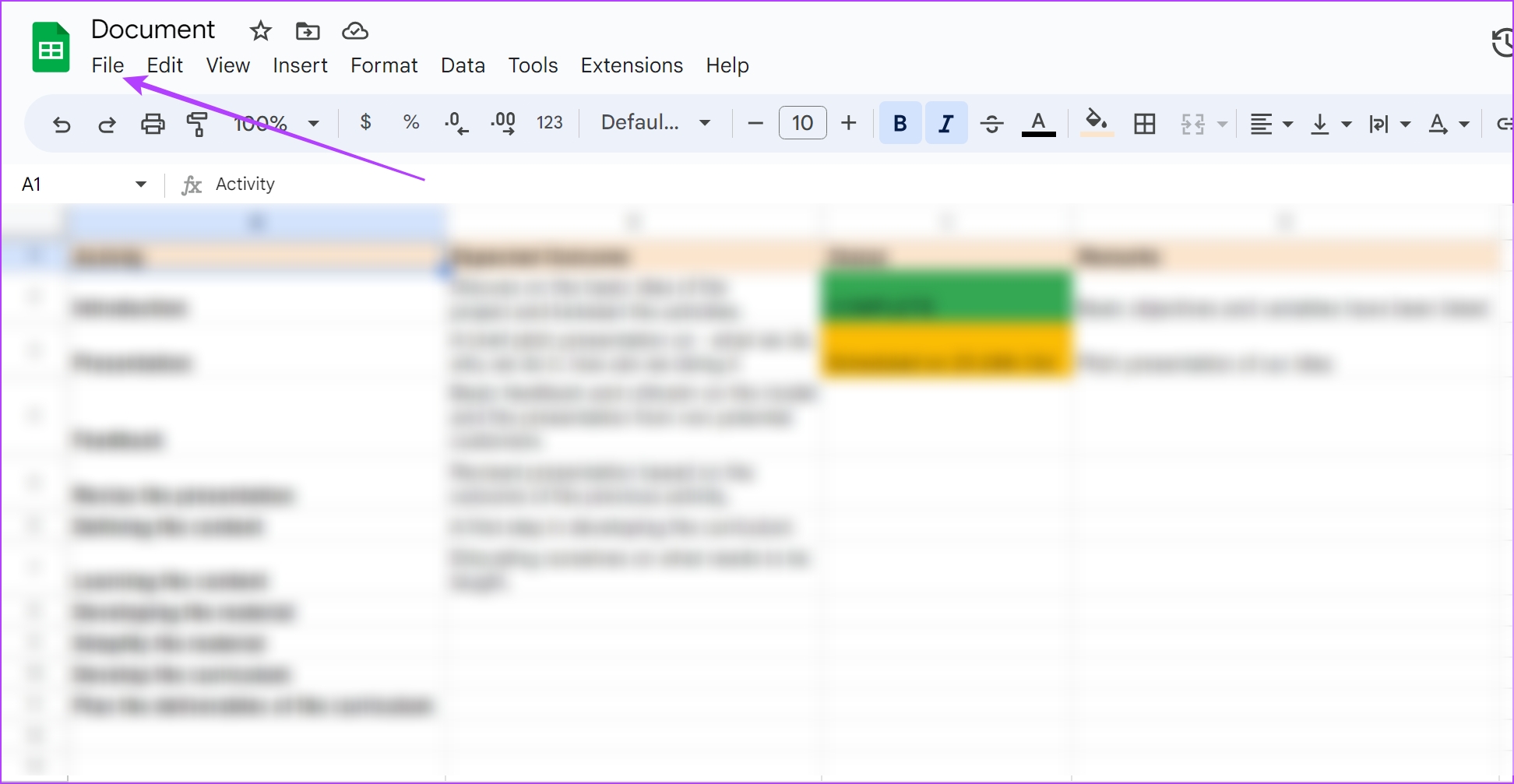
Etapa 2: Clique em Histórico da versão >’Ver histórico da versão’.
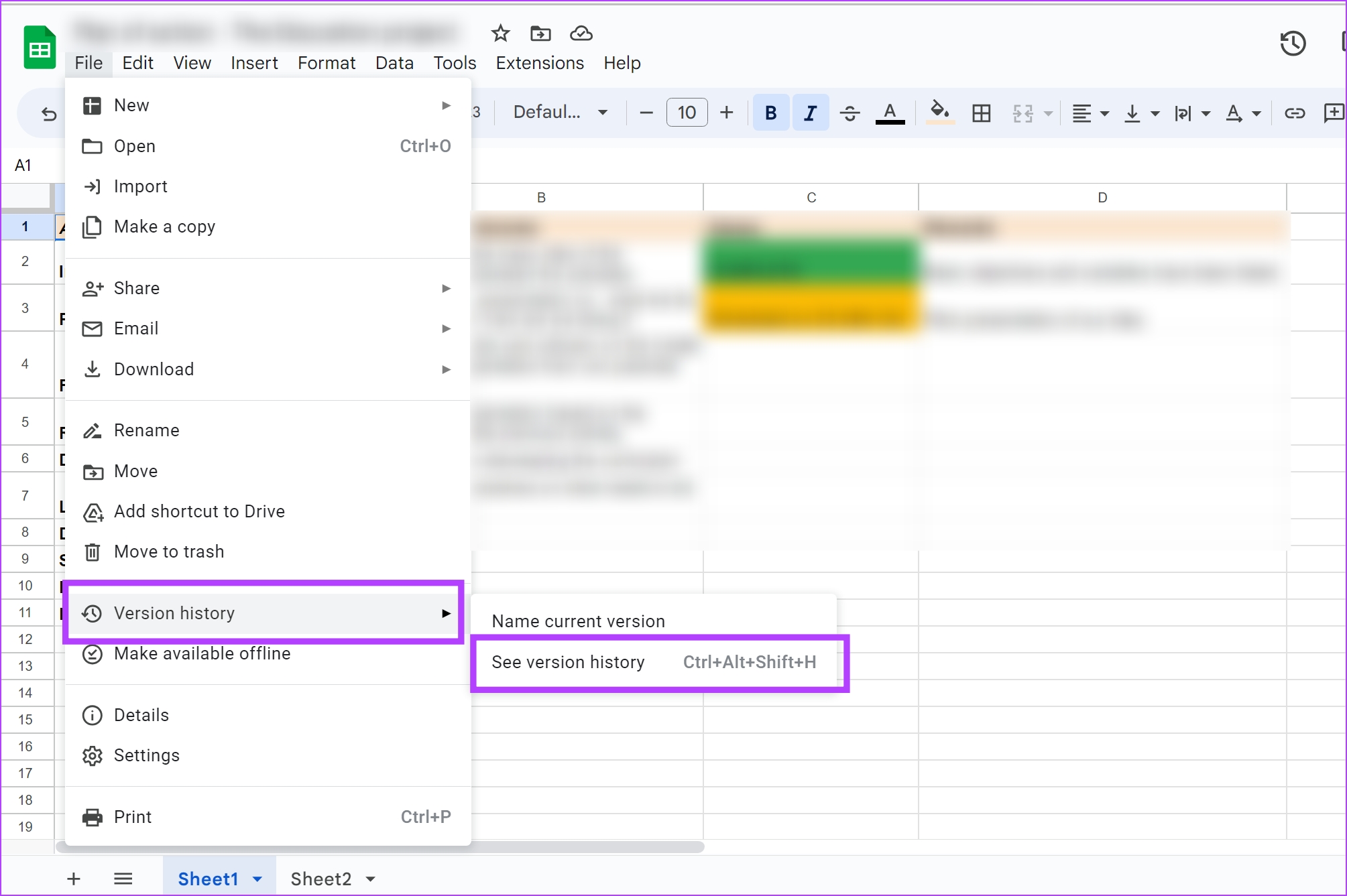
Etapa 3: Na barra lateral do histórico de versões, clique no ícone de três pontos ao lado da versão que deseja renomear e selecione’Nomeie esta versão’.
Etapa 4: Agora, dê um nome a ela.
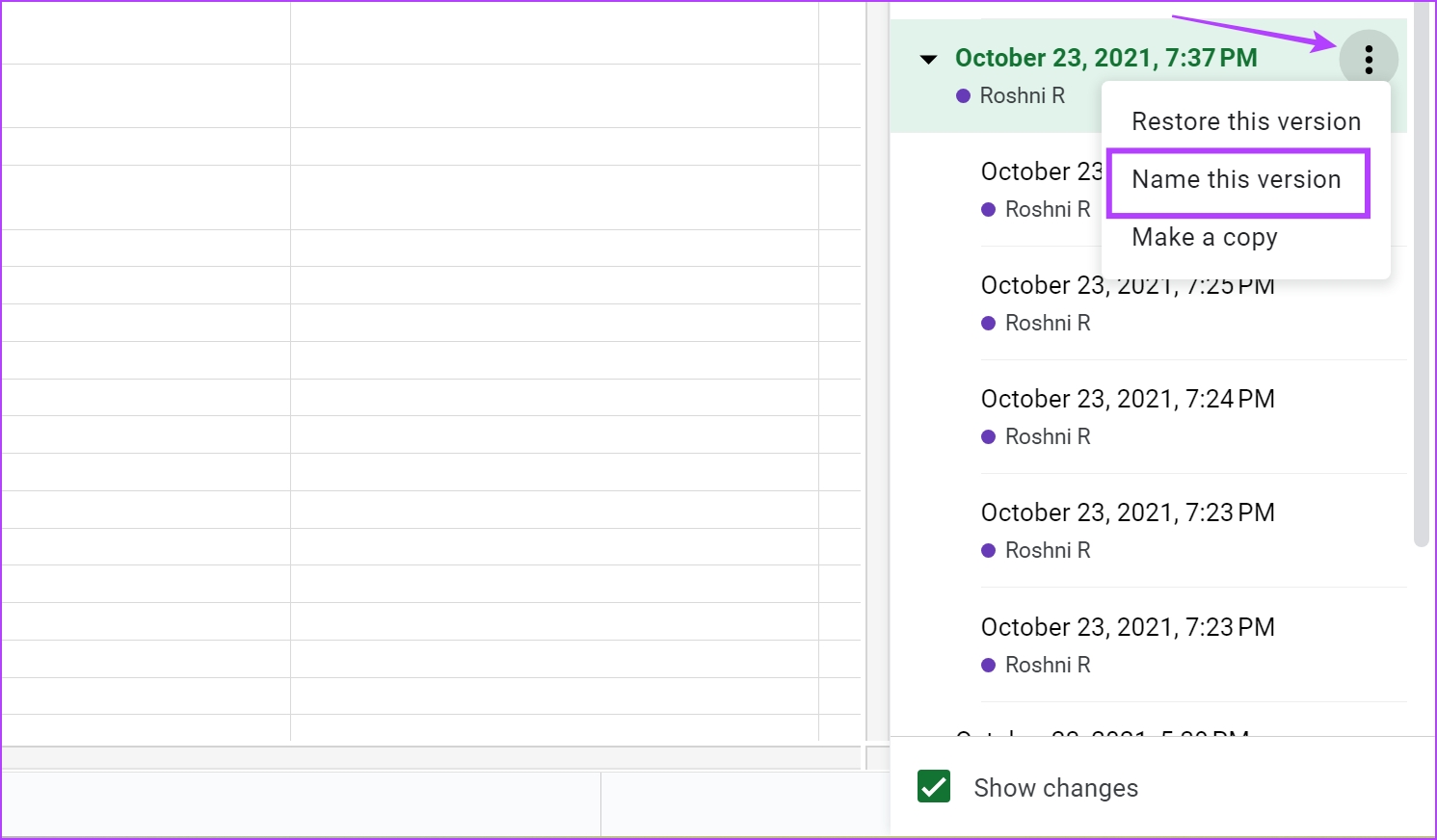
Verifique o histórico de células individuais nas planilhas do Google
Se você quiser verificar as alterações feito ao longo do tempo para uma célula individual em um documento do Planilhas Google, veja como visualizar o histórico de células individuais no Planilhas Google.
Etapa 1: Abra seu documento do Planilhas Google e clique com o botão direito do mouse em uma célula no Planilhas Google.
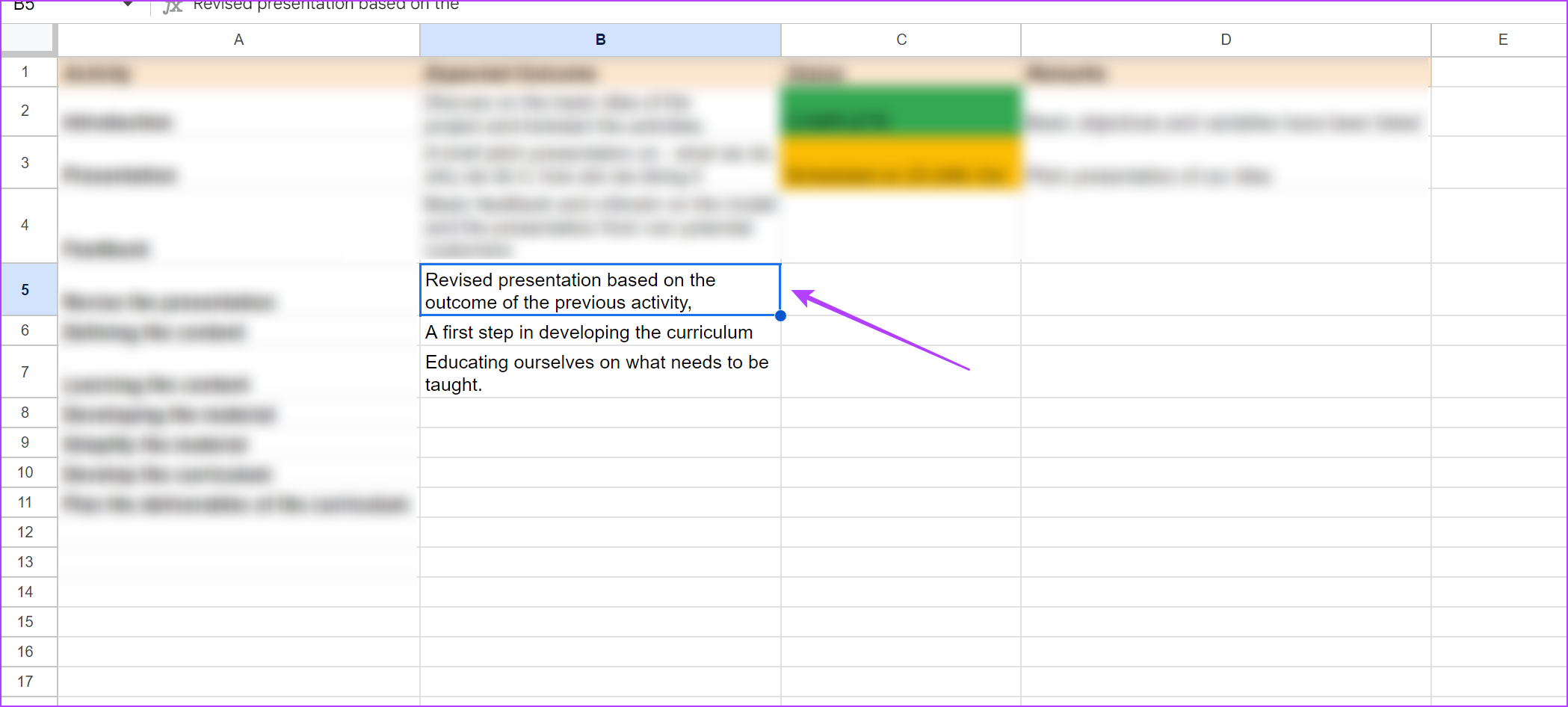
Etapa 2: Clique em’Mostrar histórico de edições’.
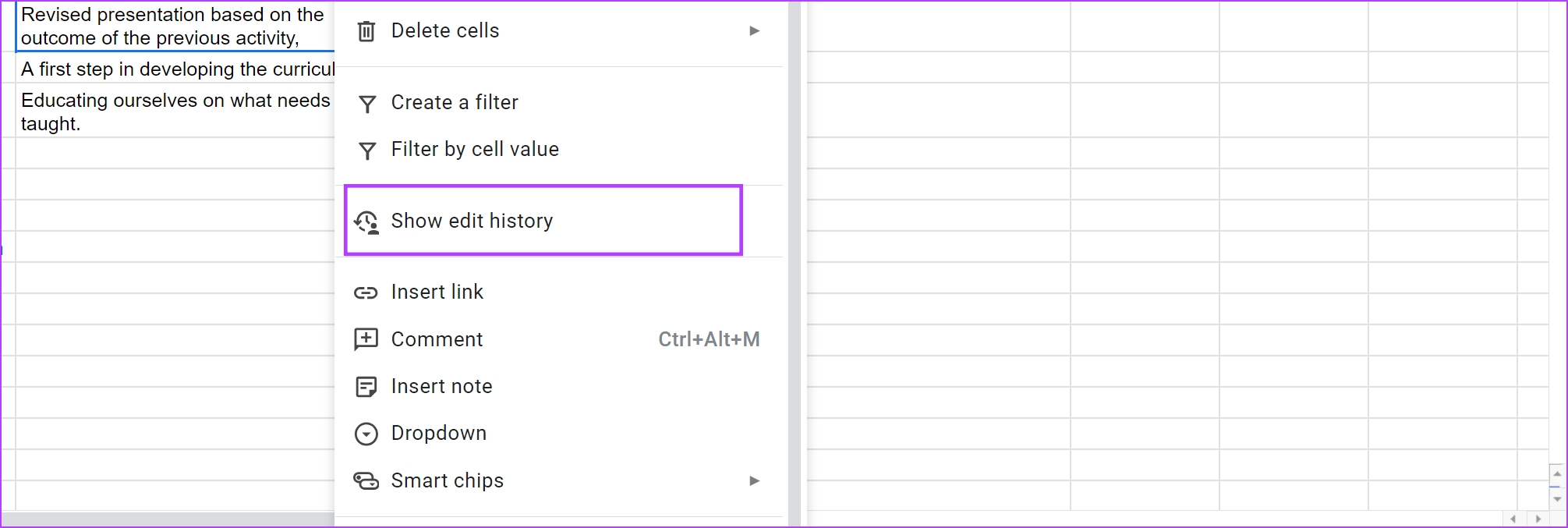
Agora você pode ver o histórico de edição de uma célula específica. Navegue usando os botões na caixa para visualizar todas as edições anteriores.
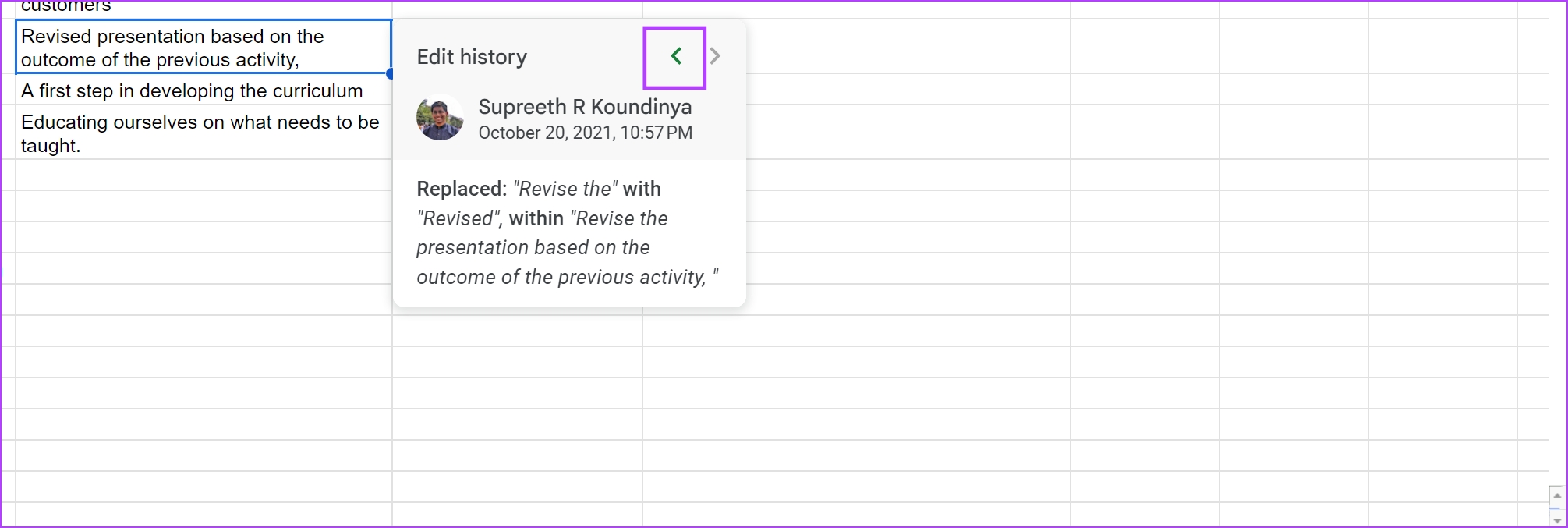
Excluir histórico de versão no Planilhas Google
Embora o Planilhas Google não tenha a opção de excluir o histórico da versão, você pode simplesmente criar uma nova duplicata de um documento de planilha que terá o histórico da versão apagado. No entanto, o histórico da versão permanecerá no documento de origem, a menos que você exclua o próprio documento.
Etapa 1: Abra o documento do Planilhas Google e clique em Arquivo.
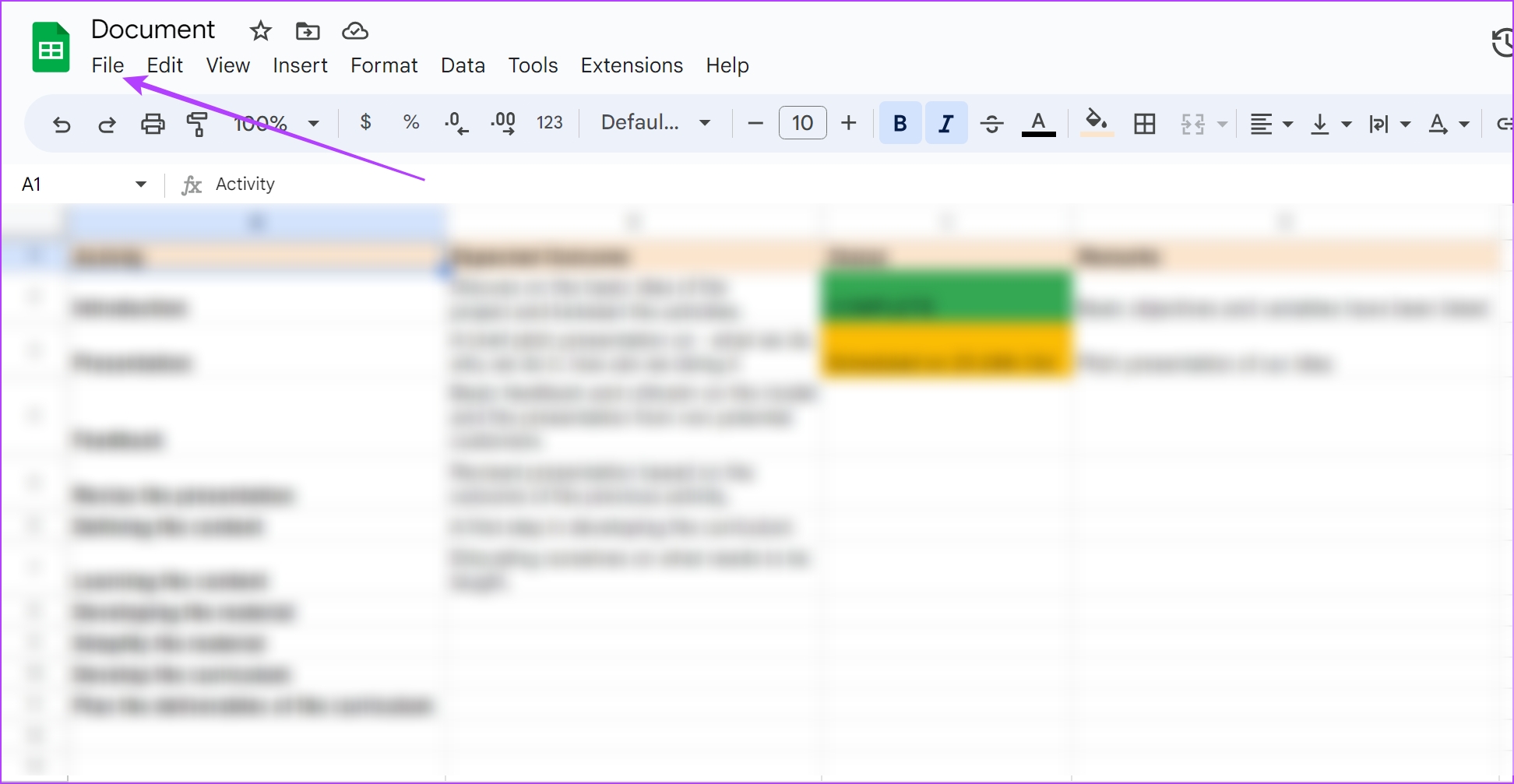
Etapa 2: Clique em’Fazer uma cópia’.
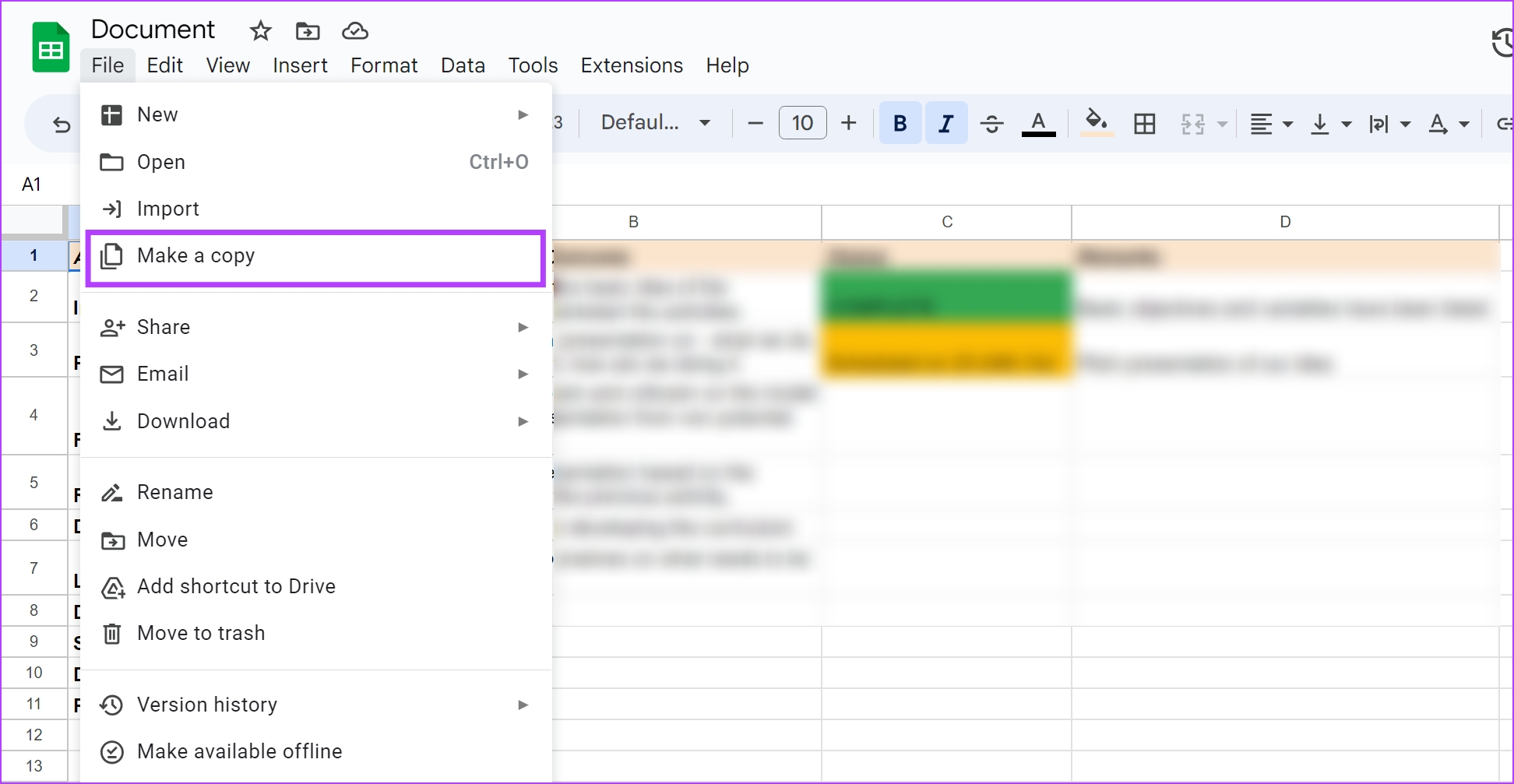
A cópia duplicada a versão da planilha sem o histórico da versão aparecerá na nova guia.
Visualizar a atividade do Planilhas Google no iPhone e Android
Você não pode ver o histórico da versão em detalhes no Planilhas Google aplicativo para iPhone e Android. No entanto, você ainda pode ver a atividade e quem fez as alterações no documento.
Etapa 1: Abra o aplicativo Google Drive em seu iPhone ou telefone Android.
Etapa 2: Localize e clique no ícone de três pontos ao lado do documento que deseja acessar.
Etapa 3: Clique em ‘Detalhes e atividade’.
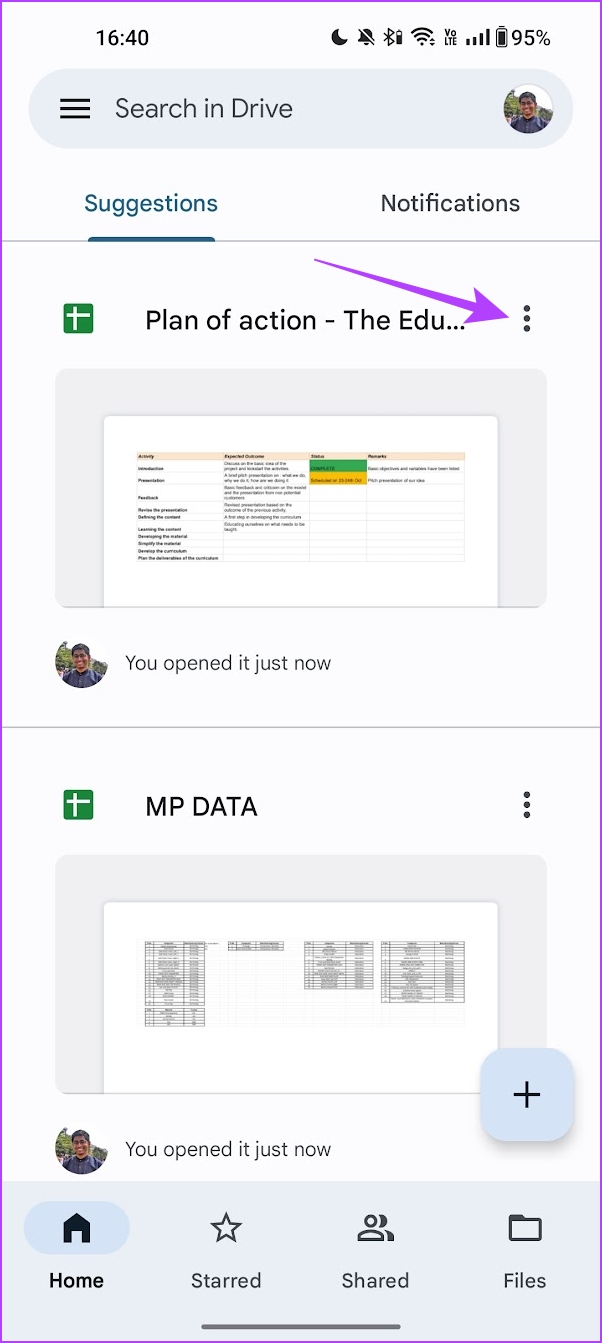
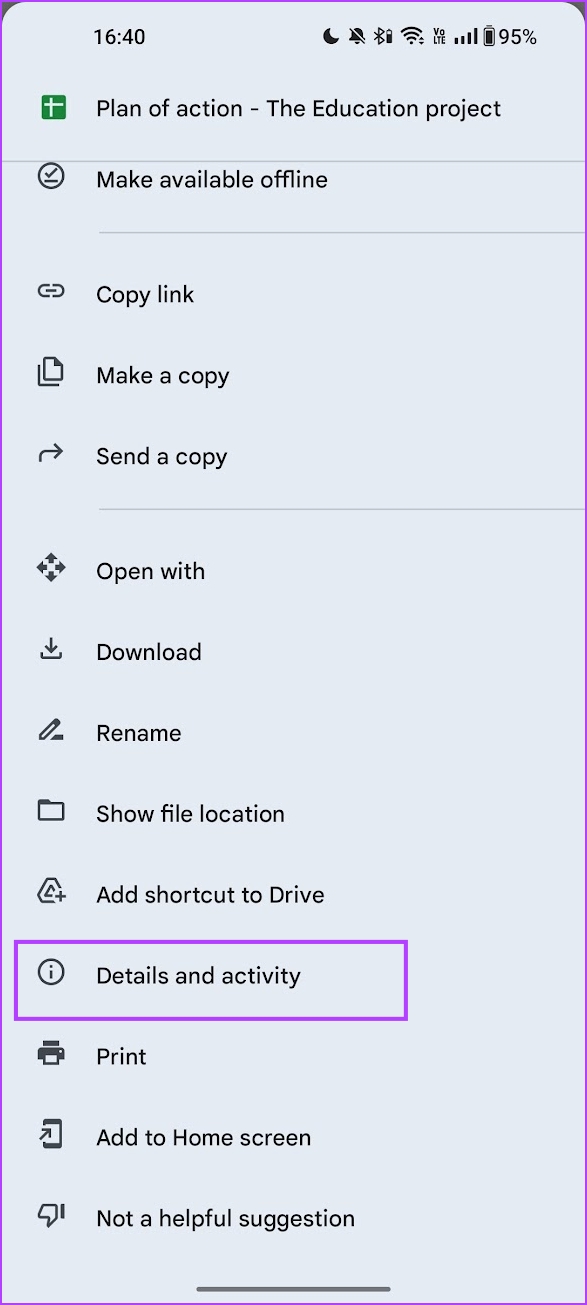
Etapa 4: Você poderá ver todas as atividades no documento do Planilhas Google.
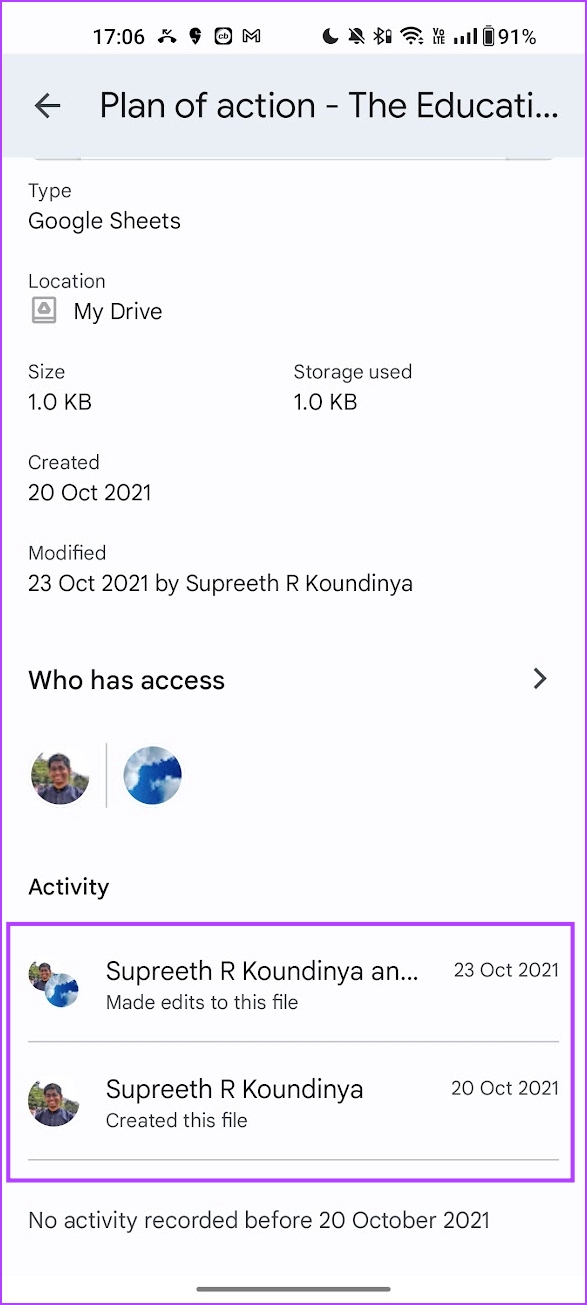
Isso é tudo o que você precisa saber sobre como visualizar e gerenciar o histórico de versões no Planilhas Google. No entanto, se você estiver enfrentando problemas para visualizar o histórico de versões, veja o que precisa fazer.
Correções se você não conseguir visualizar o histórico da versão no Planilhas Google
Aqui estão alguns motivos pelos quais você não pode visualizar o histórico da versão no documento do Planilhas Google.
1. Você desativou’Mostrar alterações’no documento.
Sempre certifique-se de ativar a opção Mostrar alterações antes de começar a criar o documento do Planilhas Google se quiser ver o histórico de edição e a atividade. Veja como você pode fazer isso.
Etapa 1: No documento do Planilhas Google, clique em Arquivo > Histórico da versão > Ver histórico da versão.
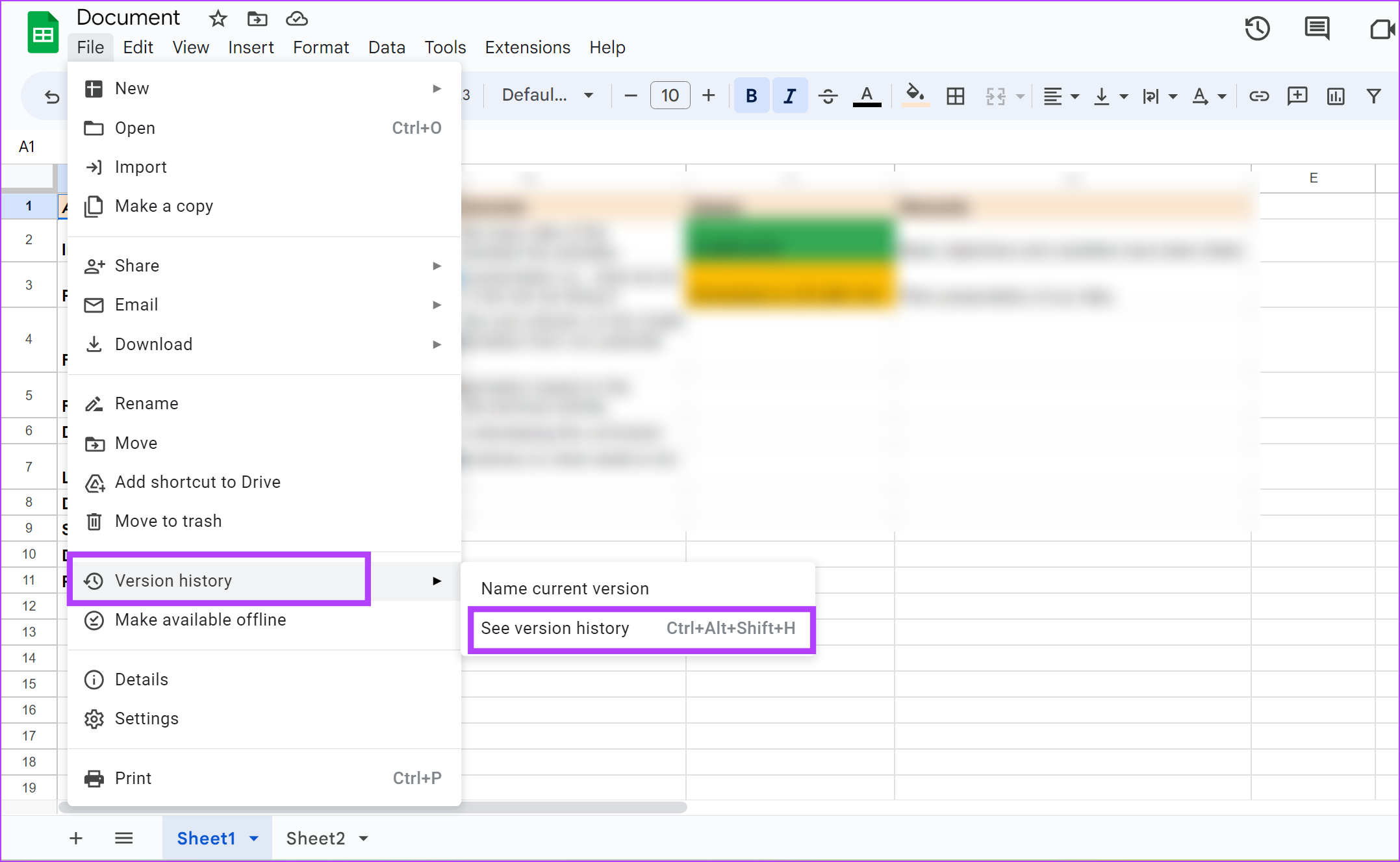
Etapa 2: Certifique-se de ter marcado a caixa’Mostrar alterações’.
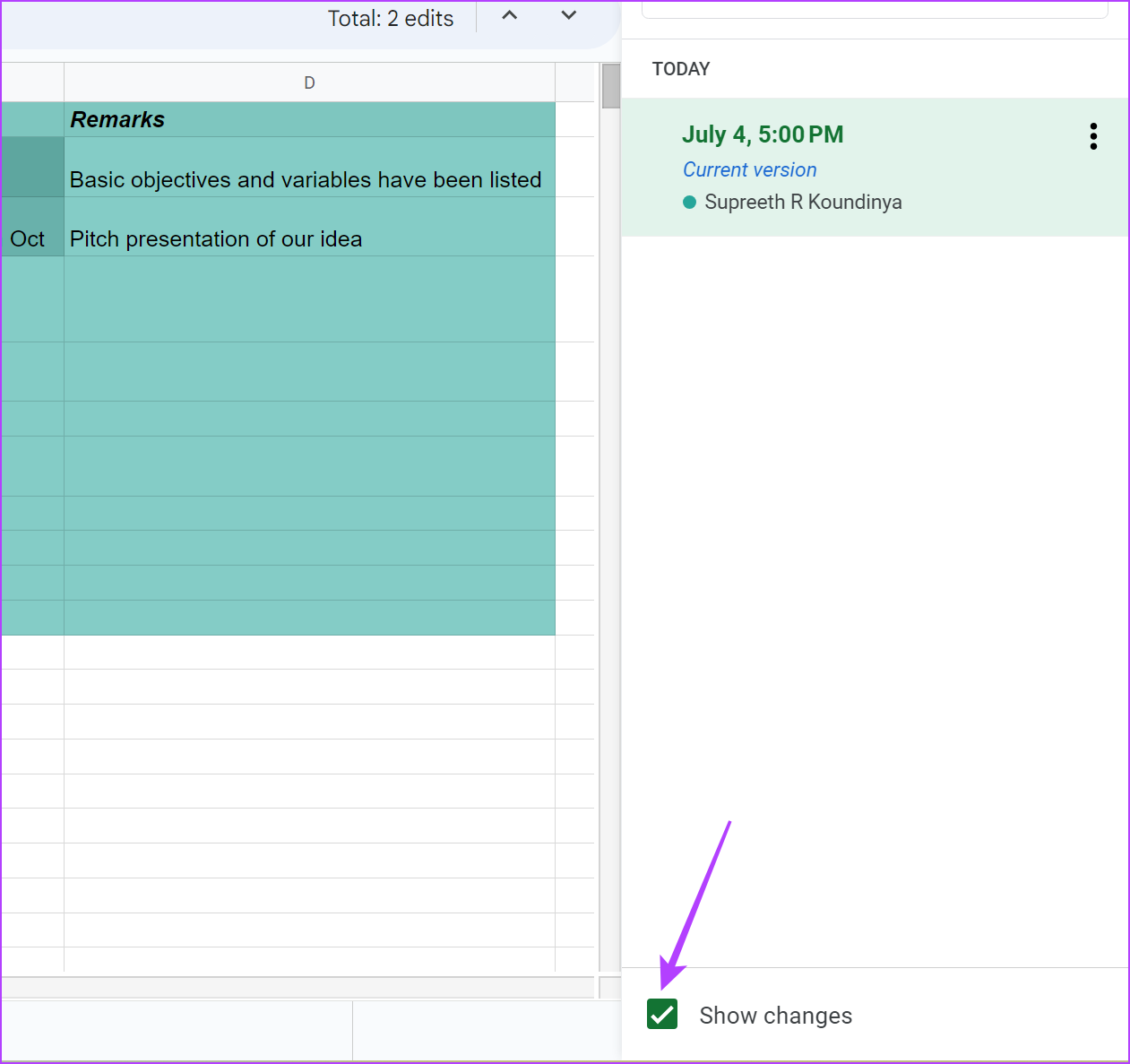
No entanto , desativar a opção não excluirá o histórico da versão existente. Além disso, certifique-se de habilitar a opção antes de começar a escrever o documento. Se você ativá-lo mais tarde, só poderá ver o histórico da versão e as alterações depois de ativá-lo.
2. Use uma conexão confiável com a Internet
O Planilhas Google tem o recurso de salvamento automático, mas somente se estiver conectado à Internet antes de você fechar a guia. Se você estiver trabalhando off-line e fechar a guia antes de ficar on-line, o Planilhas Google não salvará as alterações e, portanto, não mostrará as mesmas no histórico de versões.
3. Certifique-se de ter acesso ao documento
Se você não for o criador do documento, precisará ter acesso total ao documento para ver e acompanhar as alterações no documento do Planilhas Google. Se você for o criador, certifique-se de selecionar a opção’Editor’se quiser compartilhar o documento com alguém que deseja visualizar o histórico de edição.
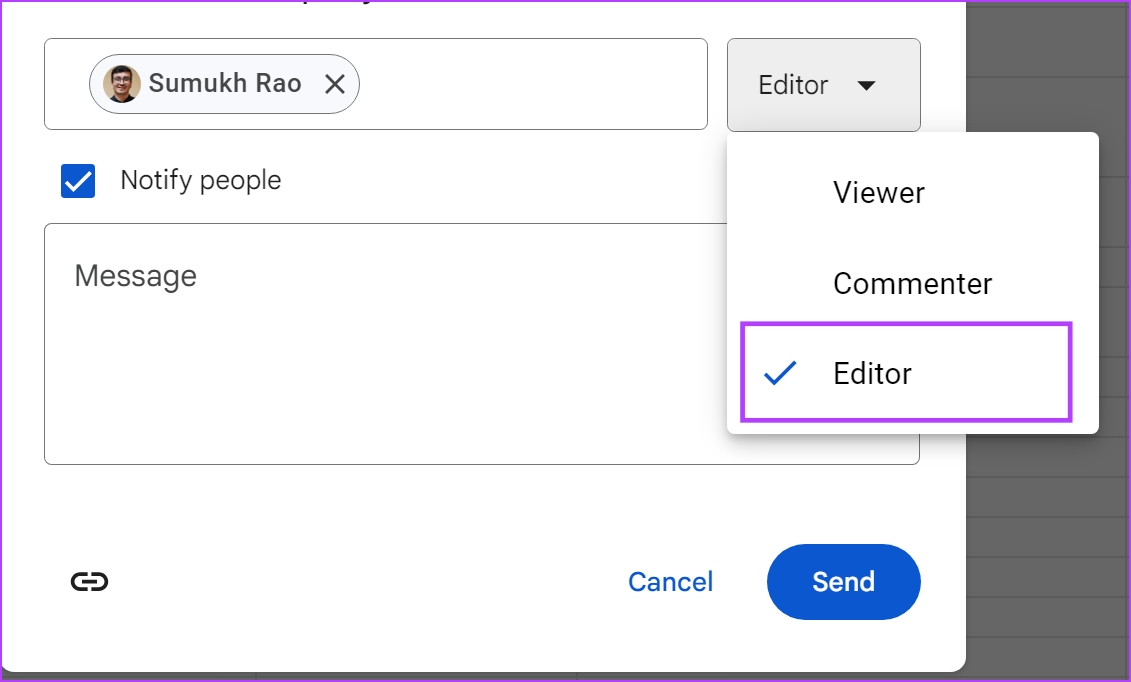
Perguntas frequentes sobre o histórico de edições do Planilhas Google
1. Você pode ver o histórico de edição do Planilhas Google usando o modo de área de trabalho no Android e no iPhone?
Sim. Você pode abrir o documento do Planilhas Google no modo de área de trabalho em qualquer navegador da web do seu telefone e acessar o histórico da versão.
Não. Você não pode visualizar o histórico da versão em um documento do Planilhas Google com acesso de comentarista.
Você pode restaurar a versão específica como a versão mais recente para editá-la ou fazer uma cópia dela e editá-la separadamente.
Acompanhar alterações no Planilhas Google
Esperamos que este artigo ajude você a visualizar o histórico de versões no Planilhas Google com facilidade. Dessa forma, você pode acompanhar efetivamente o progresso feito em um documento do Planilhas Google com todos os membros de sua equipe. No entanto, esperamos que o Google libere o recurso de histórico de versões no aplicativo Planilhas Google para iPhone e Android também.


